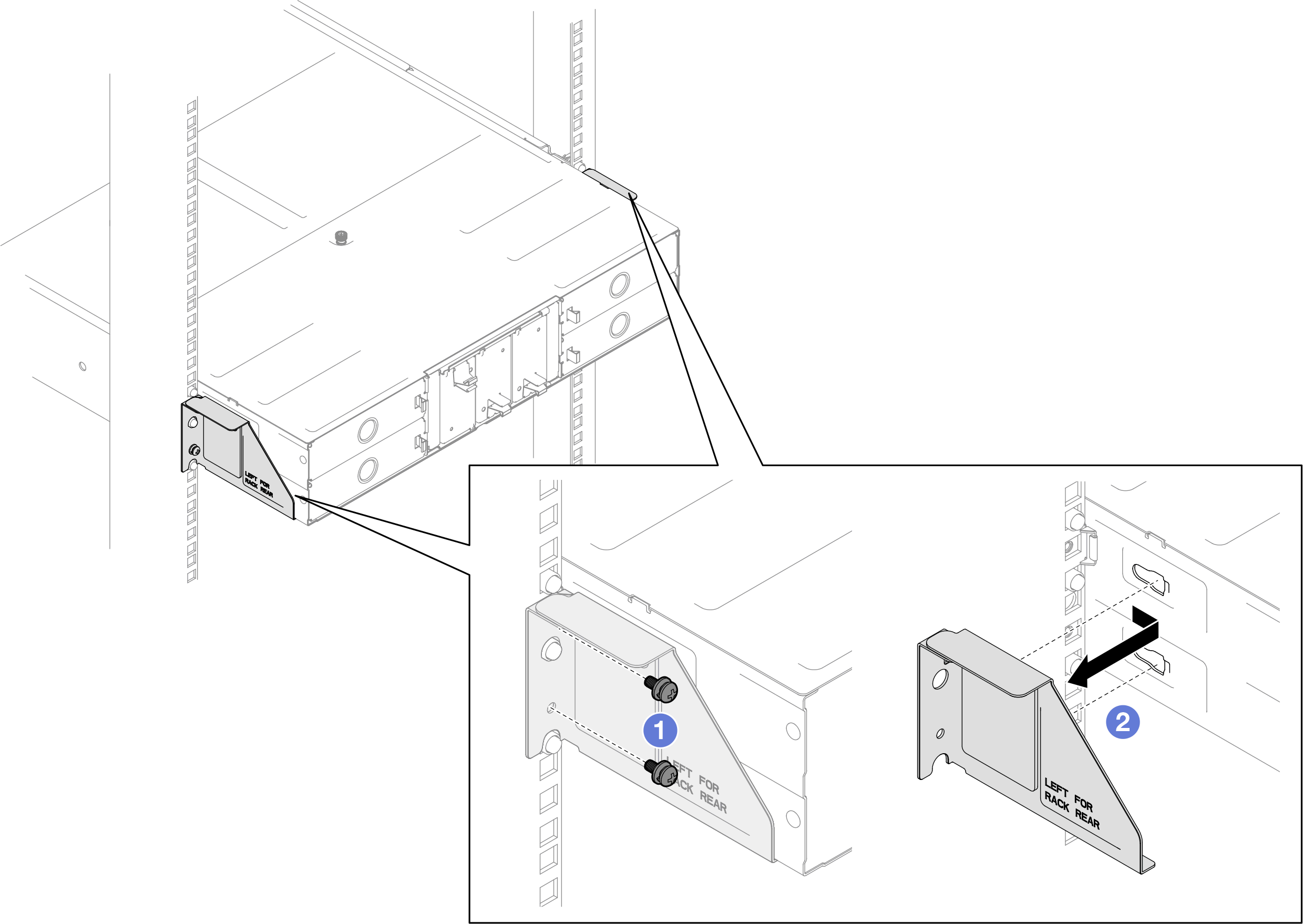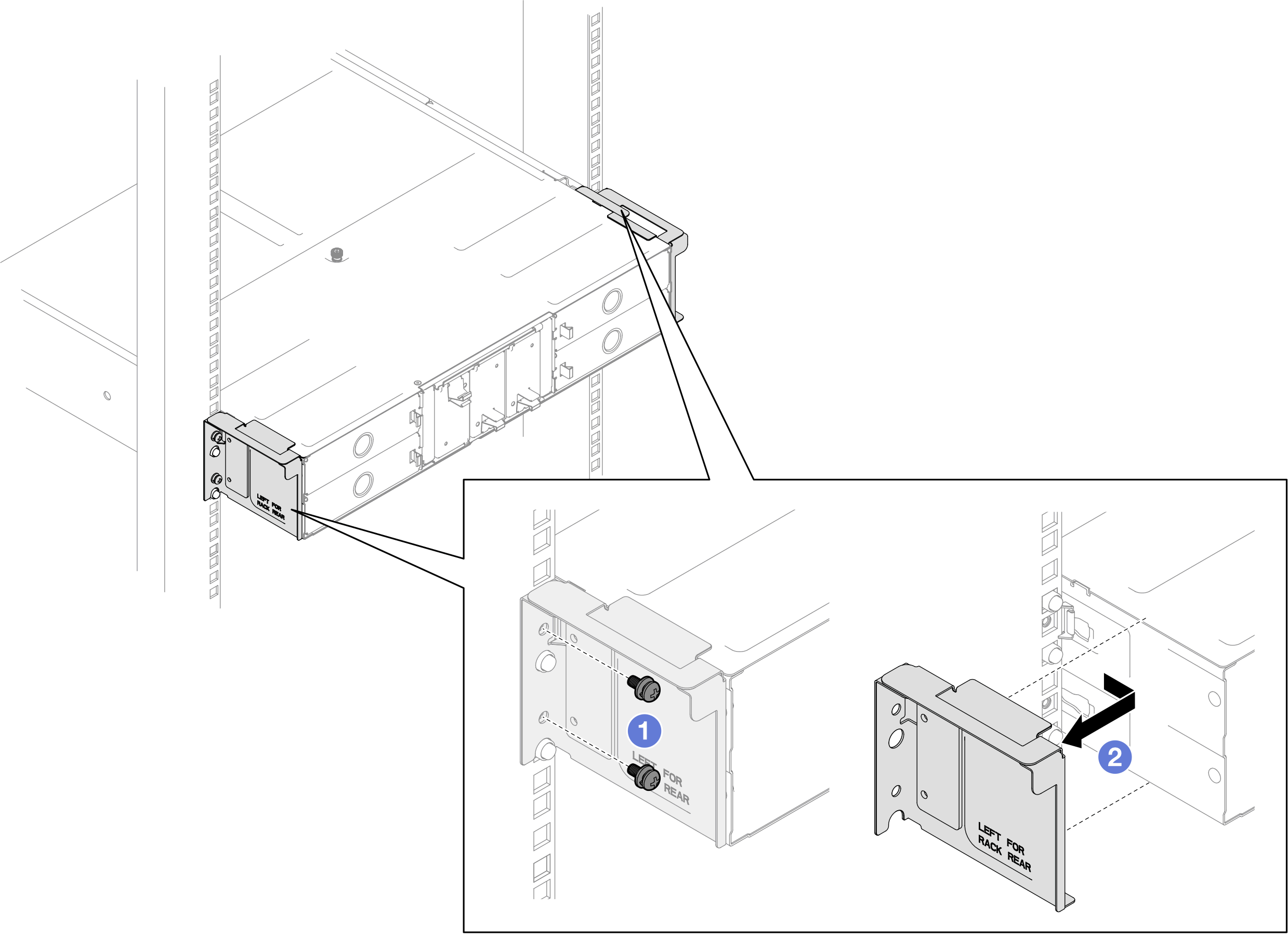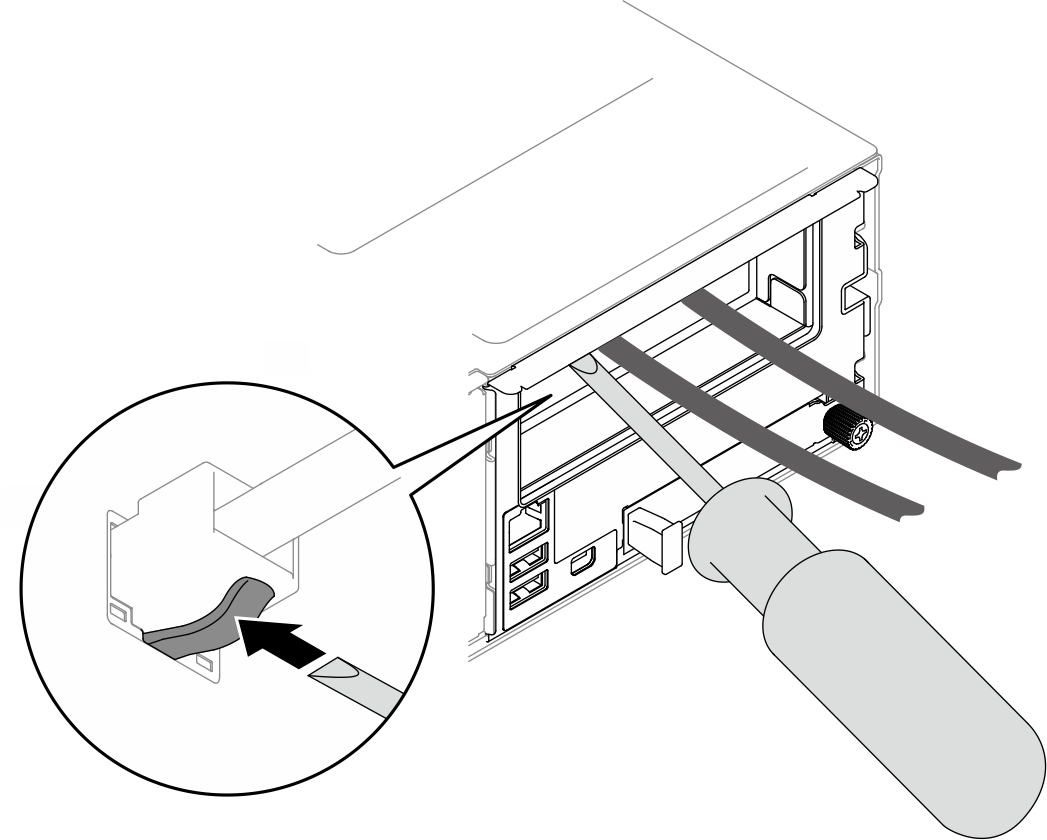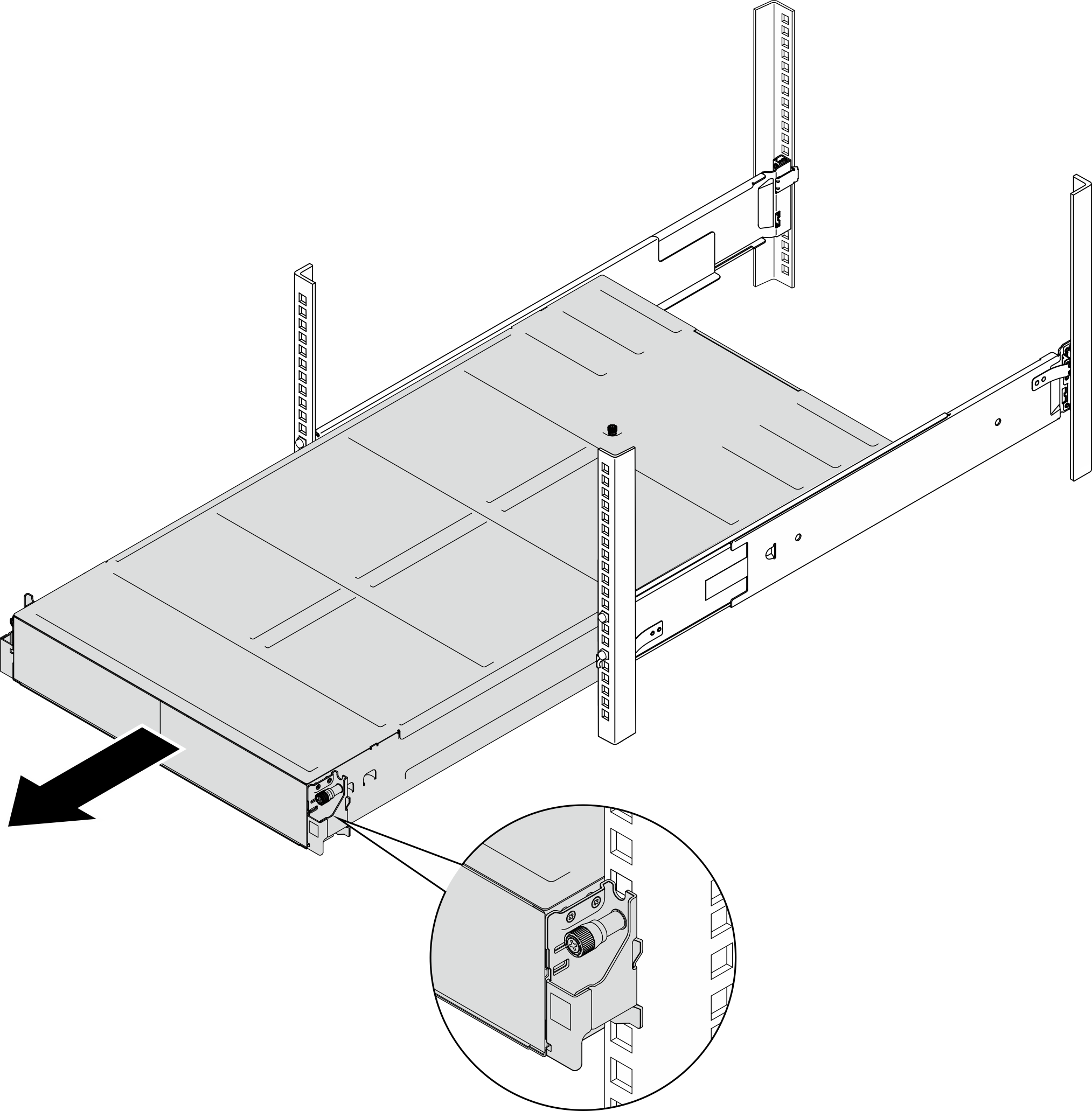Remover o chassi do rack
Siga as instruções nesta seção para remover o chassi do rack.
Sobre esta tarefa
Para evitar possíveis riscos, leia e siga as informações sobre segurança.
R006
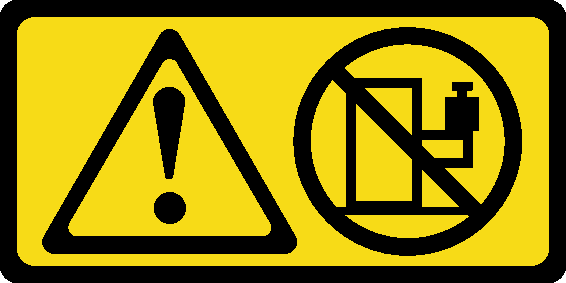
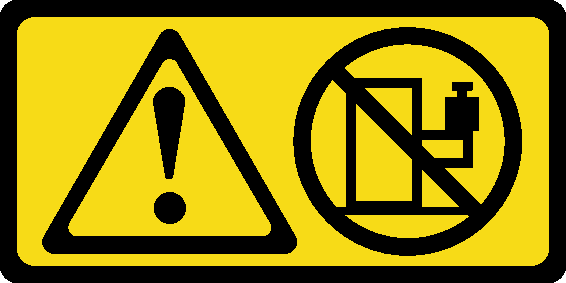
CUIDADO
Não coloque nenhum objeto em cima de um dispositivo montado em rack, a menos que o dispositivo montado em rack seja destinado ao uso como uma prateleira.
Atenção
Leia Diretrizes de instalação e Lista de verificação de inspeção de segurança para garantir que esteja trabalhando de forma segura.
Utilize práticas seguras ao levantar o chassi. É recomendável que a tarefa de remover ou instalar o chassi seja realizada por duas pessoas.
CUIDADO
Utilize práticas seguras ao levantar o chassi.
Procedimento
Depois de concluir
Para remover os trilhos do rack, siga as instruções abaixo:
Guia de instalação do kit de trilhos em forma de L do ThinkSystem
- Se você receber instruções para retornar o componente ou o dispositivo opcional, siga todas as instruções do pacote e use os materiais do pacote para remessa que foram fornecidos.
Vídeo de demonstração
Enviar feedback